Ką daryti, kai pamiršote savo "Wi-Fi" slaptažodį

Galbūt netinkamas "Wi-Fi" slaptažodis, bet jūsų nešiojamas kompiuteris greičiausiai prisimena, jei anksčiau prisijungėte. Jei ne, visada galite patraukti slaptažodį iš paties maršrutizatoriaus arba iš naujo nustatyti "Wi-Fi" slaptafrazę ir nustatyti naują.
Šie triukai leidžia susigrąžinti slaptafrazę į bet kurį tinklą, prie kurio gali prijungti nešiojamas kompiuteris. Tada galite lengvai prisijungti prie tų tinklų iš kitų įrenginių arba bendrinti slaptažodį su savo draugais. Jei jūsų nešiojamas kompiuteris nėra prijungtas arba jūs jo neturite, mes taip pat parodysime, kaip surasti ar iš naujo nustatyti slaptažodį maršrutizatoriaus administratoriaus sąsajoje.
Atkurti slaptažodį iš nešiojamojo kompiuterio
Prieš prisijungdami prie tinklo praeityje, paprasčiausias būdas tai padaryti yra patraukti slaptažodį iš kompiuterio, kuris šiuo metu prie jo prijungtas. "Windows" kompiuteriuose ir "Mac" įrenginiuose lengva pamatyti išsaugotas "Wi-Fi" frazės. Negalite lengvai surasti išsaugotų "Wi-Fi" frazių kitais įrenginiais. Jei norite tai atlikti "Android", reikia prisijungti prie root, o tai atliekant "iPhone" ar "iPad" reikalauja "jailbreaking". Tačiau jei naudojate "iCloud Keychain" sinchronizavimą, "iOS" įrenginio "Wi-Fi" slaptažodžiai gali sinchronizuoti su jūsų "Mac", kur galite juos pasiekti.
SUSIJUSIOS: Kaip peržiūrėti, kad užmirštas belaidžio tinklo slaptažodis sistemoje Windows
Norėdami peržiūrėti išsaugotą "Wi-Fi" slaptažodį sistemoje "Windows", atidarykite belaidžių tinklų sąrašą valdymo skydelyje - galite greitai tai padaryti paspausdami Windows Key + R, įvedę ncpa.cpl į lauką ir paspausdami Enter. Dešiniuoju pelės mygtuku spustelėkite išsaugotą "Wi-Fi" tinklą, pasirinkite "Būsena" ir spustelėkite mygtuką "Belaidės savybės". Spustelėkite skirtuką Sauga ir pažymėkite langelį "Rodyti simbolius", kad galėtumėte peržiūrėti išsaugotą "Wi-Fi" slaptažodį. Norėdami peržiūrėti šią informaciją, turite turėti administratoriaus prieigą prie kompiuterio.
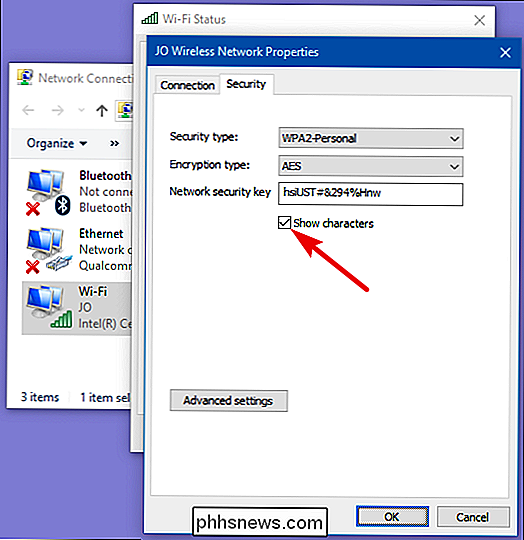
Įsidėmėkite, kad tai veikia tik tuo atveju, jei "Windows" nešiojamas kompiuteris šiuo metu prijungtas prie atitinkamo "Wi-Fi" tinklo. Ir jis turi būti aktyviai susijęs - ne tik turėkite savo ankstesnių ryšių sąrašą. Jei nešiojamasis kompiuteris nėra prijungtas, "Wi-Fi būsenos" langelyje nematysite visų "Wireless Properties" mygtuko.
SUSIJĘS: Kaip atkurti užmirštą "Wi-Fi" slaptažodį "OS X"
Norėdami atkurti išsaugotą "Wi-Fi" slaptažodį Mac, atidarykite "Keychain Access" programą. Paspauskite "Command + Space", įrašykite "Keychain Access", tada paspauskite Enter. Pasirinkite "Passwords" kategoriją ir ieškokite "Wi-Fi" tinklo pavadinimo. Tai pasirodo kaip "AirPort tinklo slaptažodis". Galite dešiniuoju pelės mygtuku spustelėkite tinklo pavadinimą ir pasirinkite parinktį "Kopijuoti slaptažodį į iškarpinę". Arba galite dešiniuoju pelės klavišu spustelėti vardą, pasirinkite "Gauti informaciją", tada pažymėkite langelį "Rodyti slaptažodį". Turėsite įvesti savo "Mac" naudotojo vardą ir slaptažodį, kad galėtumėte peržiūrėti šią informaciją - ir jis veiks tik tada, kai jūsų paskyra yra administratoriaus paskyra.
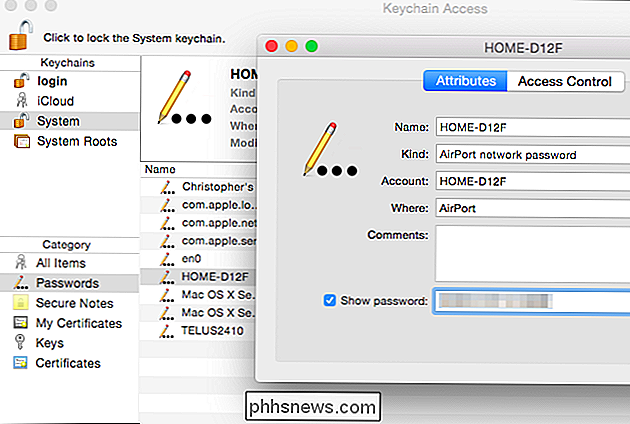
Skirtingai nuo "Windows", nereikia aktyviai prisijungti prie Wi- Fi "tinklą, kad pamatytumėte" Mac "slaptažodį. Galite patikrinti bet kurio "Wi-Fi" tinklo, kurį anksčiau prijungėte, slaptažodį.
Raskite slaptažodį savo maršrutizatoriuje
Galite peržiūrėti maršrutizatoriaus "Wi-Fi" slaptafrazę. Darant prielaidą, kad negalite prisijungti prie maršrutizatoriaus "Wi-Fi", visada galite tiesiogiai prijungti nešiojamą kompiuterį prie savo maršrutizatoriaus per laidinį Ethernet kabelį. Arba, jei jau turite stalinį kompiuterį, prijungtą prie maršrutizatoriaus per Ethernet kabelį, tai atliks.
Suraskite savo maršrutizatoriaus IP adresą ir prisijunkite prie jo žiniatinklio sąsajos. Jei esate, kaip ir daugelis žmonių, niekada nepakeitėte registracijos įvedimo pagal numatytuosius nustatymus. "Manual" arba greitą žiniatinklio paiešką galite rasti routerio numatytąjį naudotojo vardą ir slaptažodį.
Be to, daugelis šiuolaikinių maršrutizatorių, ypač maršrutizatoriai, kuriuos teikia jūsų interneto paslaugų teikėjas, dabar turi atsitiktines jūsų įrenginiui skirtas frazes. Pažiūrėkite į savo maršrutizatorių, kad gautumėte "Wi-Fi" slaptumo žymą, išspausdintą ant lipduko. Žinoma, tai veikia tik tuo atveju, jei nepakeitėte numatytojo slaptažodžio.
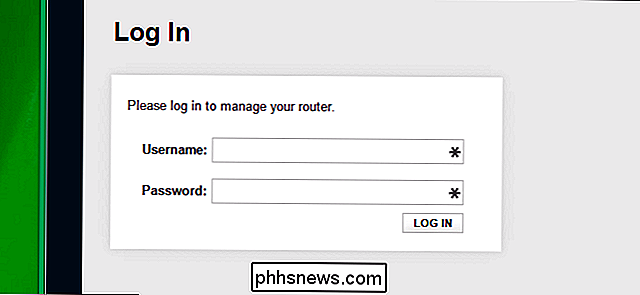
Savo maršrutizatoriaus žiniatinklio sąsajoje eikite į "Wi-Fi" nustatymus ir ieškokite "Wi-Fi" slaptažodžio. Jei jūsų maršrutizatorius suteikia jums galimybę pamatyti slaptažodį, tada jūs turite tai, ko jums reikia. Priešingu atveju galite tiesiog pakeisti slaptažodį ir prisijungti naudodami naują. Jei pakeisite slaptažodį, turėsite jį atnaujinti bet kuriame belaidžio tinklo jungiamame įrenginyje.
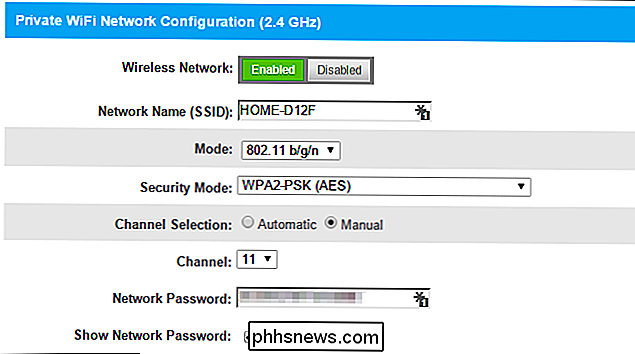
Iš naujo nustatykite savo maršrutizatorių ir jo "Wi-Fi" slaptažodį
SUSIJĘS: Kaip pasiekti maršrutizatorių, jei pamiršote slaptažodį
, jei esate užrakintas iš jūsų maršrutizatoriaus, galbūt negalėsite prisiminti jo administravimo slaptažodžio - jūs visada galite iš naujo nustatyti savo maršrutizatoriaus gamyklinius numatytuosius nustatymus. Jums tiesiog reikia fizinės prieigos prie maršrutizatoriaus. Visi jūsų maršrutizatoriaus tinkinti nustatymai bus ištrinami, tai reiškia, kad turėsite dar kartą nustatyti "Wi-Fi", taip pat viską, ko jūs pritaikėte. Tačiau registro įvedimo duomenys taip pat yra atstatyti pagal numatytuosius nustatymus, taigi bent jau galėsite prisijungti.
Paprastai tai atliekate nustatydami mygtuką "Reset" (katilas router), tai dažnai yra "pinhole" ir jums gali prireikti ištiesintos kopijos ar panašaus mažo, siauro objekto, kad jį paspaustumėte. Paprastai dešimt sekundžių reikia paspausti mygtuką. Po to jūsų maršrutizatorius vėl paleidžiamas, išvalydamas visus pritaikytus nustatymus ir atkuriant numatytuosius. Galite nustatyti jį iš naujo, todėl nesvarbu, ar nežinote "Wi-Fi" slaptafrazės ar kažko kita apie maršrutizatorių.

Atlikite žiniatinklio paiešką konkrečioms maršrutizatoriaus instrukcijoms arba raskite savo maršrutizatoriaus vadovą prieš tai darau. Rasite instrukcijas, kurios tiksliai paaiškins, kaip iš naujo nustatyti maršrutizatorių ir kaip jį nustatyti iš naujo, kartu su numatytuoju įvesties duomenimis, kuriuos turėsite patekti į maršrutizatoriaus administratoriaus sąsają.
Ir atminkite, kad po iš naujo nustatymo jūsų maršrutizatorius ir pasirinkę naują "Wi-Fi" slaptažodį, turėsite atnaujinti šį slaptažodį bet kuriame belaidžio tinklo jungiamame įrenginyje.
Vaizdo įrašo kreditas: William Hook "Flickr"

Apsaugokite savo internetines sąskaitas pašalindami trečiosios šalies programų prieigą
Jūs tikriausiai suteikėte kelias programas ar svetaines prieigą prie "Google", "Facebook", "Twitter", "Dropbox" ar "Microsoft" paskyros. Kiekviena programa, kurią jūs kada nors leidote, išlaiko šią prieigą amžinai - arba bent jau tol, kol ją atšauksite. Kitaip tariant, tikriausiai yra daugybė kitų interneto paslaugų, kurios gali naudotis jūsų asmeniniais duomenimis.

Kaip sukurti laiko taupymo "karšto kampo" spartųjį klavišą savo kompiuteryje
Karštieji kampai yra vienas iš "MacOS" neišskirtų funkcijų. Galite naudoti "Mac" kiekvieną dieną ir net nežinoti karštų kampų, tačiau jie yra naudingi: su jomis galite perkelti bet kurį ekrano kampą, kad akimirksniu įjungtumėte įprastas funkcijas, pvz., Ekrano užsklandą, paleidimo programą ar rodyti darbalaukį.



